今天给大家分享一篇PS合成教程,森林中的魔法精灵! 教程中主要教大家如何合成森林里的梦幻场景,从构思到最终效果,都会有一个详尽的讲解。因为手法和其他教程类似,所以数值没有给的特别详细,适合对合成有一定基础的小伙伴进行学习。
最终效果

1、先构思一个大概的主题。这次我想的是森林,妖精微景观。确定主题之后,想一下这些都需要什么素材,树木。花朵动物。光。然后收集素材如图: 等找好大概需要的素材开始思考构图。

2、新建画布1169x827px,分辨率是72像素/英寸
在画布上搭建你所需要的植物人物以及构图。并用蒙版将人无轮廓以及需要的背景里的素材抠出来。为了不使图片受到放到或者缩小的影响,需要把他们转化成只能文件,后期调整的时候就会方便很多。为了更好的方便后来的调整需要将图层命名做好。
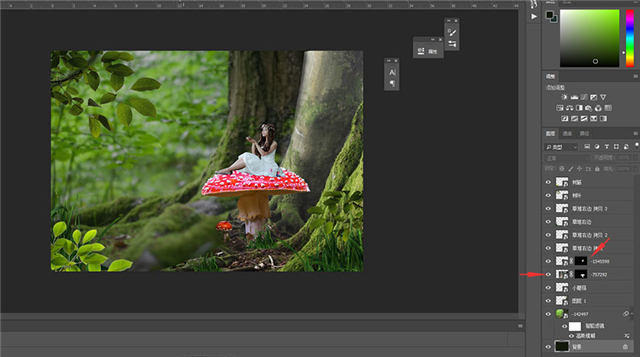
3、摆放好图像之后,会感觉很平淡,没有景深的变化,为了是图像画面更有层次需要为景物分配一下他们的远近位置。一般来说主体物放在中景当中最为突出。

4、分好之后,开始进行调整。使他们看出近实远虚的效果。离镜头越紧颜色就比较重。越远则越虚颜色越浅,方法很多,不如叠加颜色,或者添加滤镜,加模糊效果。
每个图的感觉都不一样,具体参数,大家可以根据自己的图试试。高斯模糊:是为了调整视觉中心,一般越清晰越吸引视线注意力。色彩平衡:是为了调整植物颜色的统一。亮度对比度:就是为了将前面的植物颜色压深突出中间的景物。也是为了调整视觉中心,不让前面的景物抢走注意力。
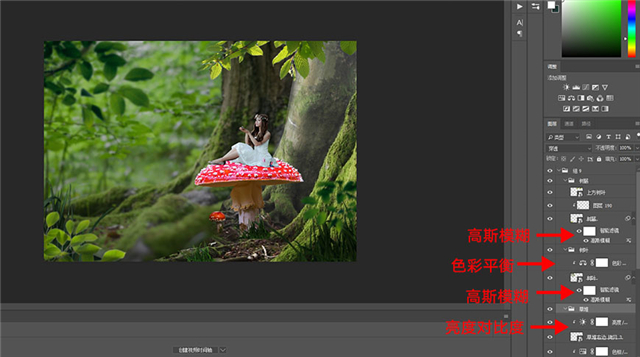
5、看到构图之后感觉有一部分比较空。后期会增加一些小物品使画面丰富起来。有了大概想法和效果之后,需要加入光线的变化。

这样会使得画面更加透气,以及增加了趣味性。远处增加了一些嫩黄色的光源。有了光线之后就需要增加阴影对比。
首先加入一层深蓝色,图层模式是颜色加深。让图像颜色的绿更加好看。也压深了景物四周颜色。使人物更加突出。给人物手中的球加上一些滤色效果的浅色,让球发光,吸引视线。如图效果。
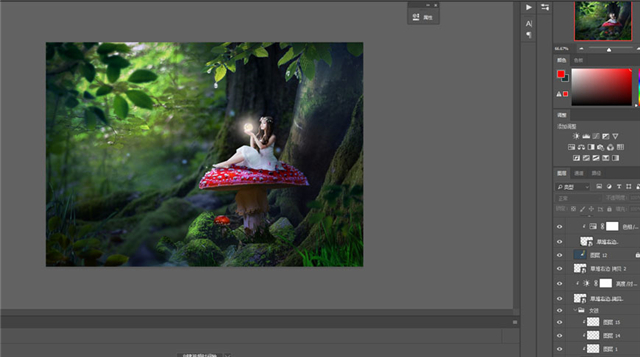
6、下面增加画面的光线,让画面有一种阳光穿透树叶的效果。为了看的清,我用了深色的底,其实应该是透明的。用笔刷画出光线效果。
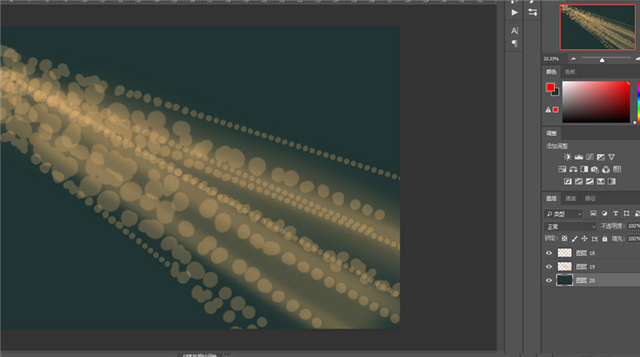
调整笔刷属性就可以得到这样的画笔间距让笔触距离拉得更远,然后调整散布和其他动态,就可以得出各种各样的笔刷了。
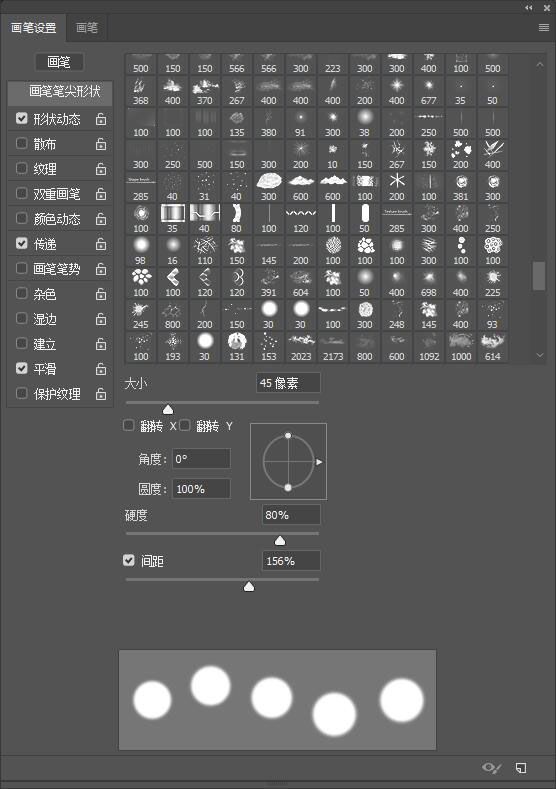
将这个图层转化为智能对象。给他加一个径向模糊,拖动径向模糊的中心点调整光线的方向就可以得到光线一缕一缕的效果了。
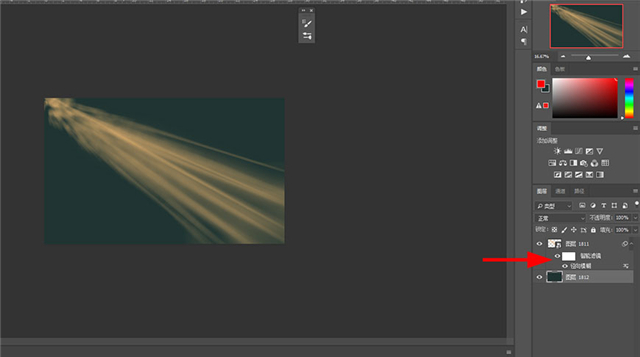
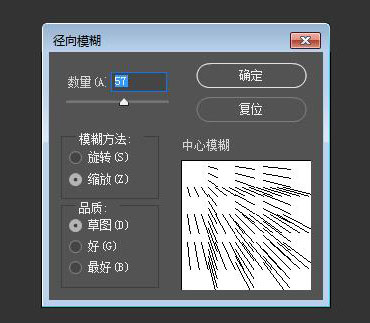
7、将光线加入画面里进行调整。图层改为绿色或者是线性减淡。根据画面调整颜色的强度。画面中增加了光线之后,视线就更加集中了。一下就可以注意到画面主体。
期初人物的受光面和背光面不太突出。我又给人物图层增加了一个暗色图层。用深绿色或者是蓝色,图层模式为叠加,或者是加深都可以。如果颜色觉得太深可以调整一下透明度。
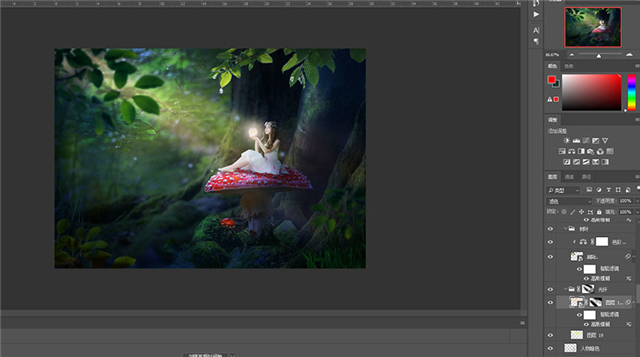
8、画面基本完成,只是画面的特点不是很突出。颜色比较压抑。需要一些轻松的点缀,这个时候如果选用一些深色颜色重的颜色,不但不会使画面变好,会更加沉重。我在挑选颜色的时候,尽量挑选一些单色,浅色的物品。
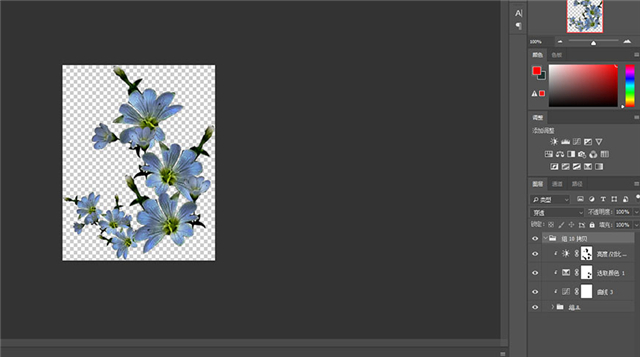
之后给花朵调整了一下颜色。具体参数效果。
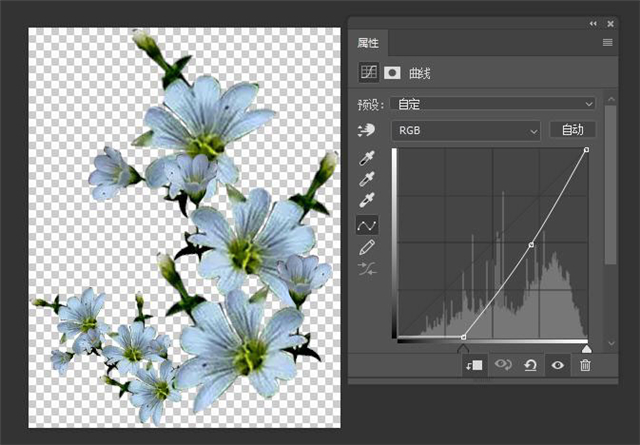
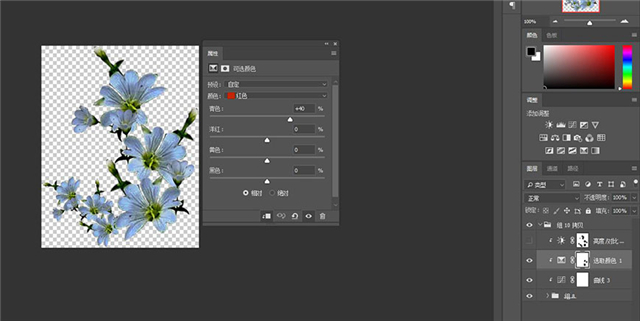
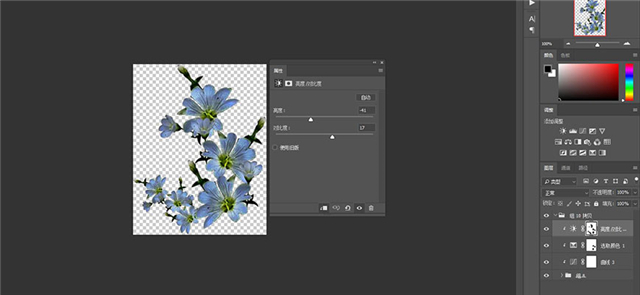
9、给花朵加上一个智能滤镜,模糊。来分辨花朵的远近程度。再增加一些亮的光点,让画面丰富起来。
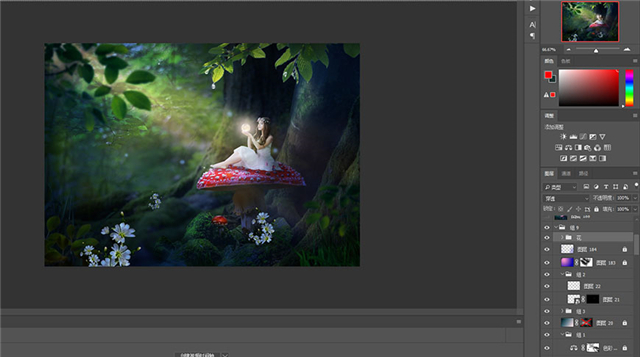
10、为画面整体添加一个色相调整图层,用橡皮擦除不需要的部分。
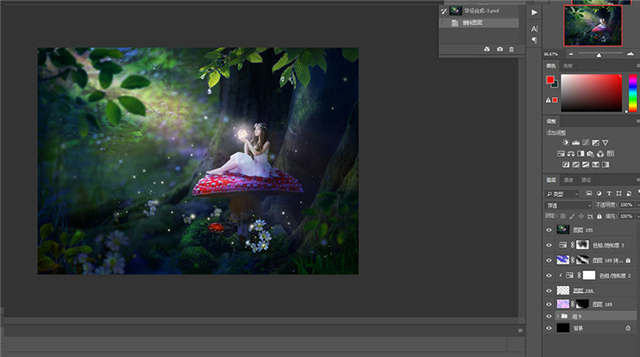
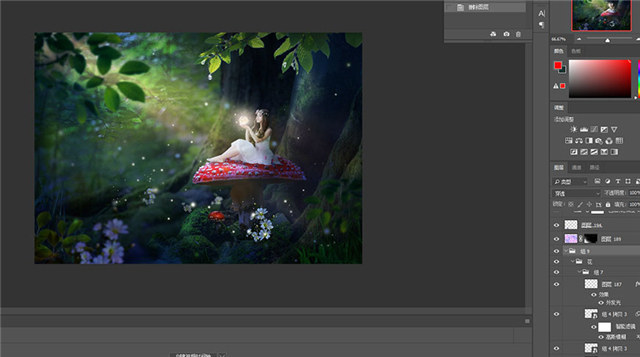
11、新建一个图层。用快捷键Ctrl+Alt+Shift+E合成一个图层。将图层转换为智能图层,为它添加一个Camera Raw滤镜。来调整最后的颜色以及色温。
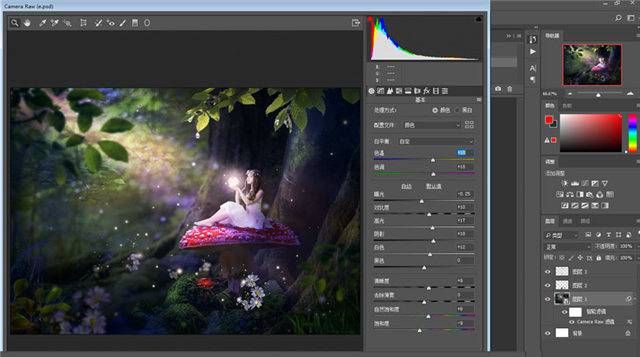
最终效果












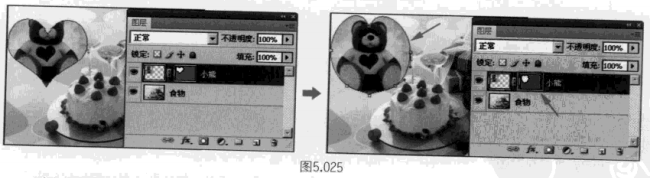

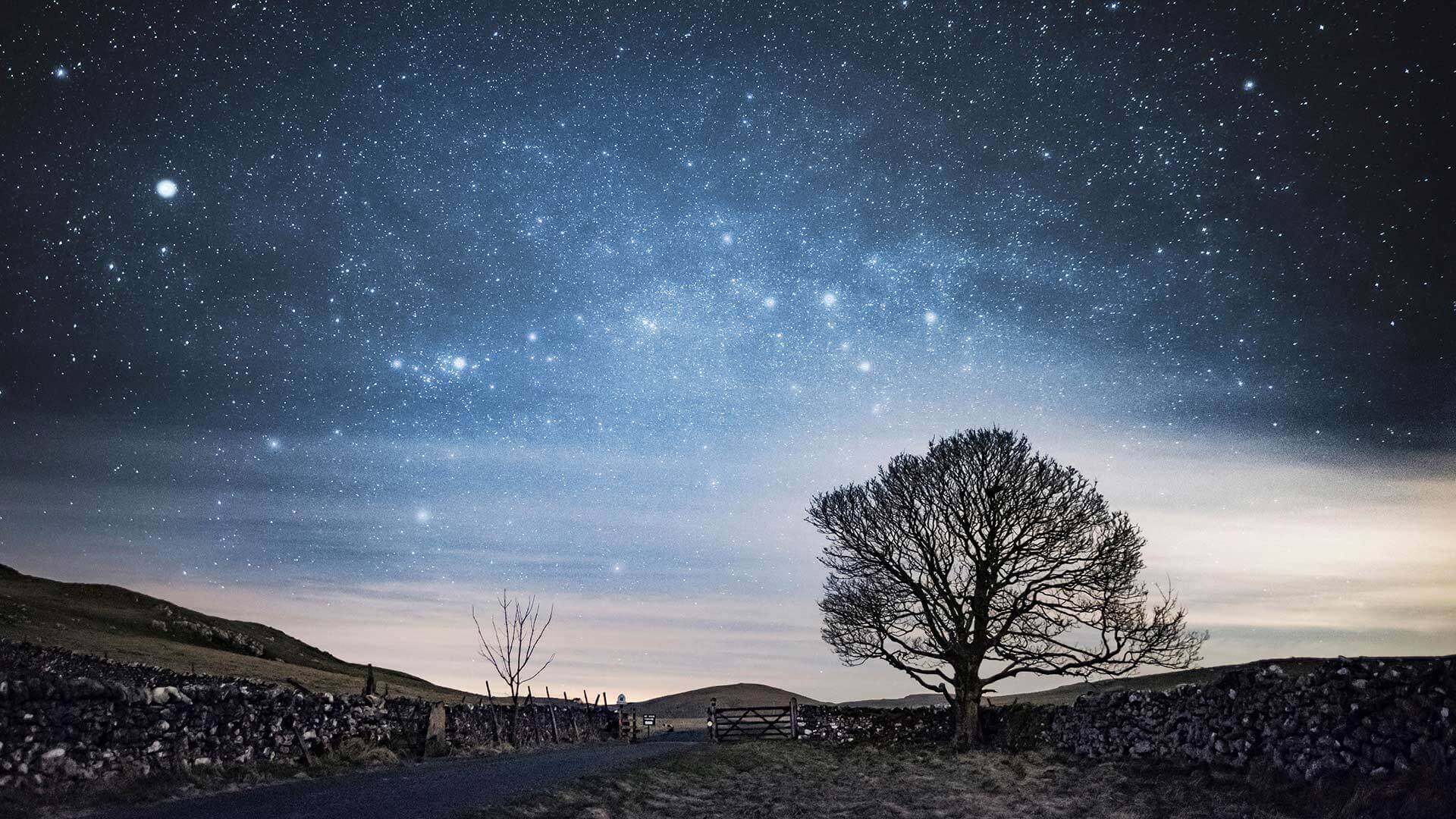



暂无评论内容